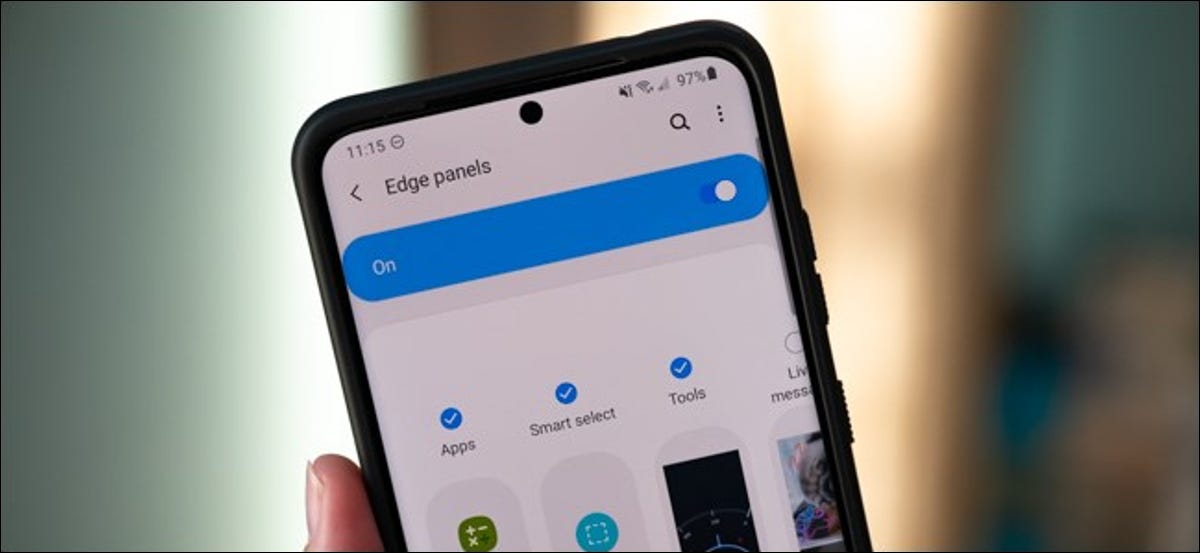
Painéis de borda no Samsung Galaxy S20, S20 +, e S20 Ultra oferecem acesso rápido a aplicativos, calendários, ferramentas como lanterna e muito mais. Se você não usar a função, a sobreposição de tela sempre presente pode ser bastante irritante. A seguir, explica como editar, reorganizar, adicionar e excluir painéis de borda.
Edite painéis de borda no Samsung Galaxy S20
O Galaxy S20 vem com os aplicativos, Smart Select y Tools Edge Panels que vienen habilitados de forma predeterminada. Personalizar cada una de estas tarjetas y reorganizar el orden en el que aparecen se puede hacer de forma directa a través de la superposición en pantalla.
RELACIONADO: Os melhores estojos para o seu Samsung Galaxy S20, S20 + y S20 Ultra 5G
Primeiro, ubique el Panel Edge en la pantalla de inicio de su dispositivo. No se muestra en esta captura de pantalla, pero se puede hallar en el borde derecho de la pantalla, algo cerca de la parte de arriba del Galaxy S20. Desliza el dedo hacia adentro sobre el gráfico en miniatura.

Daqui, pode deslizar entre os painéis das bordas. você pode segurar o botão “Editar” (1) abaixo do cartão individual para modificá-lo ou escolher o ícone de engrenagem para acessar o menu Configurações de função.
![]()
Agora, selecione o botão “Editar” (1) sob qualquer um dos painéis de borda disponíveis para modificar cada cartão individualmente.

Reorganizar a ordem dos painéis das bordas é tão simples quanto segurar qualquer um dos cartões (2). Se isso acontecer, lo llevará a un nuevo menú “Reordenar”.
Daqui, arrastre cada panel por el icono “<>” sobre él. Pressione o botão Voltar ou Início para sair do menu. Todas as alterações serão salvas automaticamente.
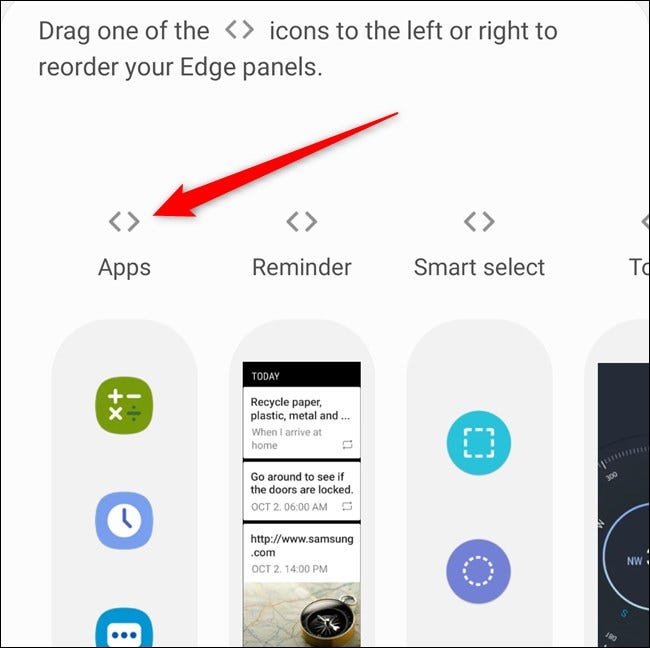
RELACIONADO: Samsung Galaxy S20: ative os gestos e altere a ordem dos botões da barra de navegação
Desativar painéis de borda no Samsung Galaxy S20
Se você simplesmente não usa o Edge Panel em seu telefone, aposentadoria. A maneira mais fácil de fazer isso é deslizar o dedo para dentro na sobreposição de tela e abrir o painel na página inicial.

A seguir, toque no ícone de engrenagem no canto esquerdo inferior.
![]()
Ahora se encuentra en el menú “Painéis de borda”. Selecione a respectiva alavanca para desativar a função.

alternativamente, você pode desativar os painéis de borda no menu de configurações do Galaxy S20. Comece deslizando de cima para baixo na tela do dispositivo para abrir o tom de notificação. Abra o menu Configurações tocando no ícone de engrenagem no canto superior direito ao lado do botão liga / desliga.
RELACIONADO: Como desligar ou reiniciar seu Samsung Galaxy S20
![]()
Role para baixo e selecione a opção “Tela”.

Busque y toque el botón “Pantalla de borde” no final da lista.

Para terminar, selecione a opção ao lado de “Painéis de borda”. O ícone ficará esmaecido quando desativado.

Adicione painéis de borda ao Samsung Galaxy S20
Reativar o painel Edge ou adicionar novos cartões à sobreposição de tela de acesso rápido é fácil de fazer por meio do menu de configurações do Galaxy S20.. Alcançar, deslize para baixo na tela inicial do telefone para abrir o toque de notificação. Desde ali, toque no ícone de engrenagem.
RELACIONADO: Samsung Galaxy S20: a maneira mais rápida de acessar notificações
![]()
Encontre e selecione a opção “Tela”.

Desplácese hasta la parte inferior del menú y toque el botón “Pantalla de borde”.

Selecione a opção “Painéis de borda” en la parte de arriba de la lista.

Para terminar, toque no botão próximo ao topo do menu. Ao fazer isso, o recurso Edge Panels será ativado no seu telefone.
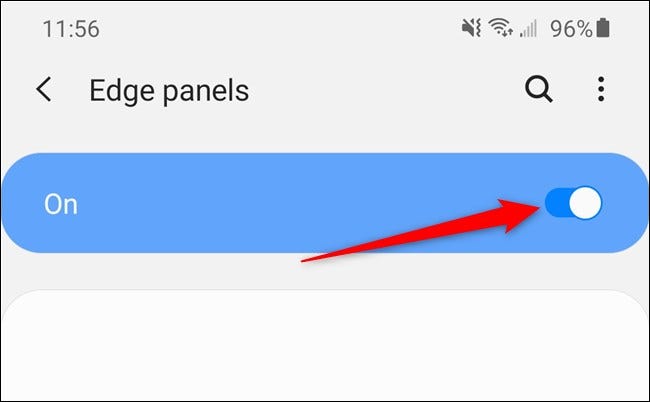
Para adicionar mais itens ao seu Painel de Borda, selecione o círculo acima de cada cartão. A marca de seleção dentro do círculo azul indica que a opção foi habilitada no telefone.

Um sutiã “Galaxy Store” tocando el botón que se encuentra en la parte inferior de la pantalla para examinar los paneles de borde gratuitos y de pago. Os complementos disponíveis incluem Bixby, calculadoras, controles de multimídia e muito mais.
RELACIONADO: Samsung Galaxy S20: Como desativar totalmente o Bixby






